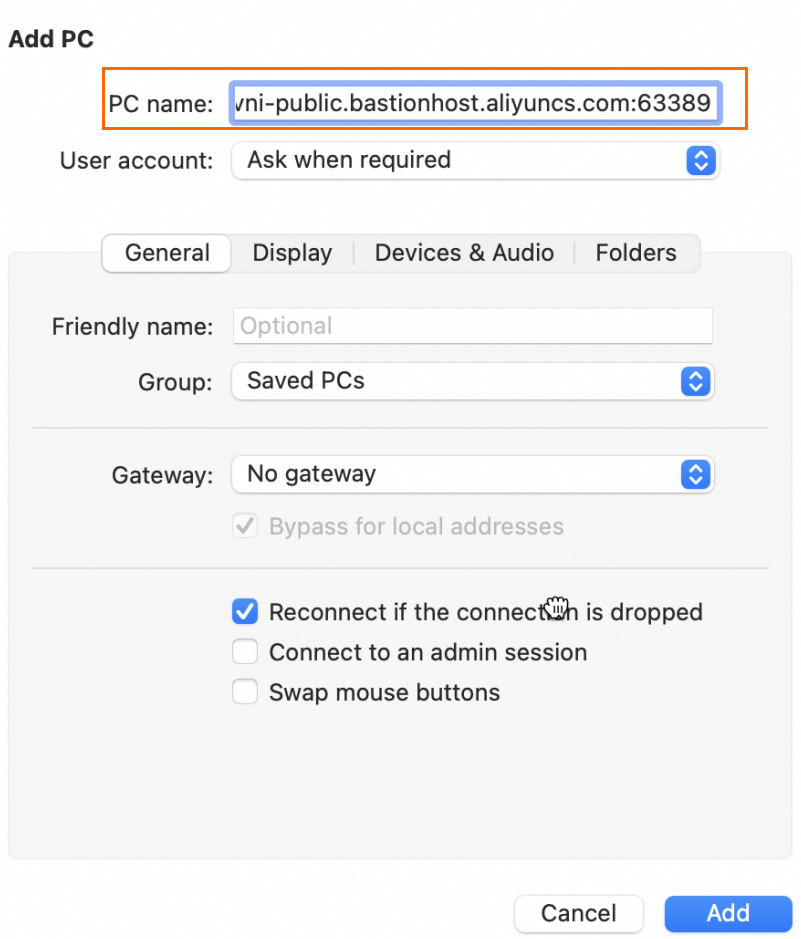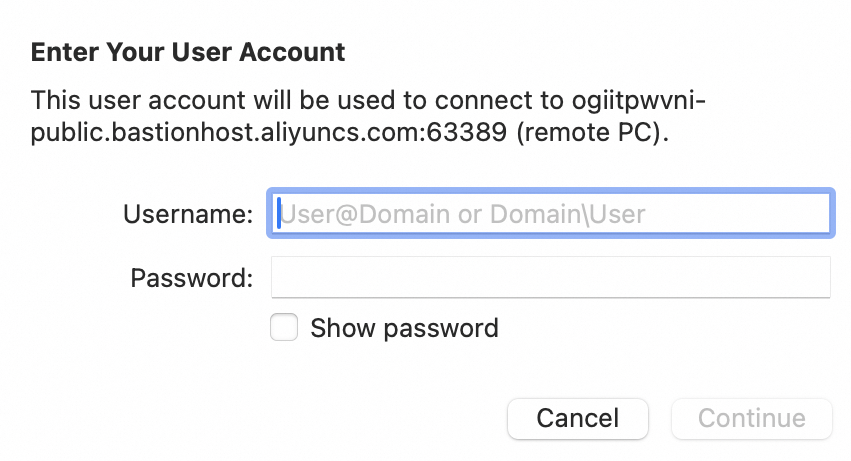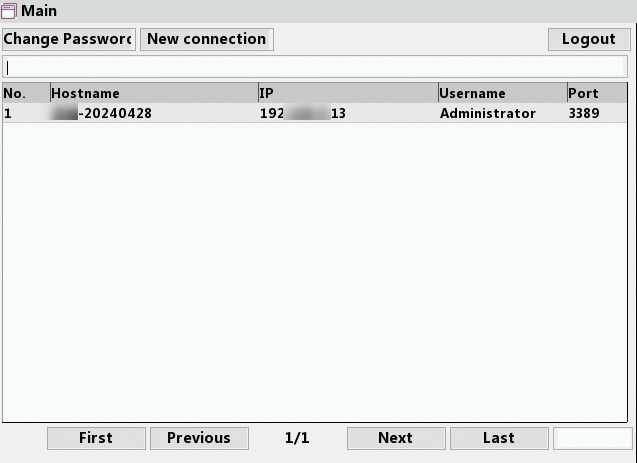在Mac系统下运维Windows服务器时,您可以使用客户端远程连接工具连接堡垒机,然后在堡垒机界面选择需要运维的主机资产。本文以Microsoft Remote Desktop工具为例,介绍RDP协议的运维登录流程。
前提条件
已在堡垒机导入资产及用户,并将资产授权给用户。具体操作,请参见新建主机、管理用户和授权资产及资产账户。
说明如需堡垒机在访问主机时实现免密登录,您需要将资产账户授权给用户。具体操作,请参见为用户授权资产及资产账户。
如不托管指定账户,可打开资产特殊账户中的Empty账户,使用Empty账户时,堡垒机用户需要手动输入资产账户密码。开启资产特殊账户操作,请参见运维配置。
已获取堡垒机运维地址。您可以在堡垒机概览页面的堡垒机实例信息区域获取运维地址。具体操作,请参见堡垒机页面概览。
 说明
说明堡垒机提供固定的域名模式运维地址,同时使用动态IP以确保安全不易被攻击。运维地址解析出的IP可能会发生变化,请您使用堡垒机分配的域名地址进行运维,避免因IP变化而无法运维。
已安装RDP协议客户端,例如Microsoft Remote Desktop工具。
密码认证方式
令牌认证方式
相关文档
堡垒机兼容的客户端远程连接工具及版本说明,请参见客户端远程连接工具及版本说明。